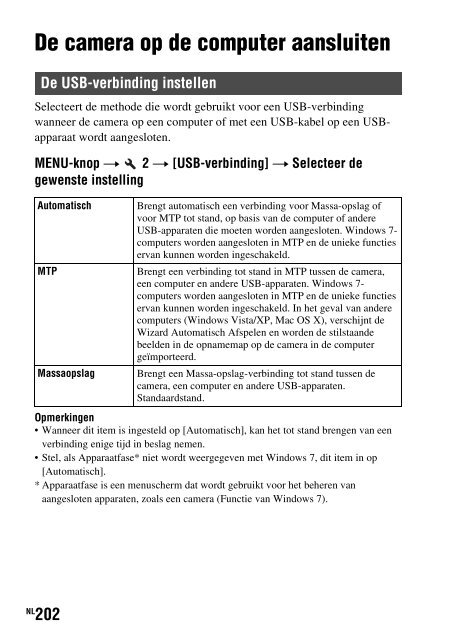Sony SLT-A77M - SLT-A77M Consignes d’utilisation Néerlandais
Sony SLT-A77M - SLT-A77M Consignes d’utilisation Néerlandais
Sony SLT-A77M - SLT-A77M Consignes d’utilisation Néerlandais
Create successful ePaper yourself
Turn your PDF publications into a flip-book with our unique Google optimized e-Paper software.
De camera op de computer aansluiten<br />
Aansluiten op de computer<br />
1 Plaats een voldoende opgeladen accu in de camera of<br />
sluit de camera aan op een stopcontact met behulp van de<br />
AC-PW10AM-netspanningsadapter (los verkrijgbaar).<br />
2 Schakel de camera en de computer in.<br />
3 Controleer of [USB-verbinding] in 2 is ingesteld op<br />
[Massaopslag].<br />
4 Sluit de camera op uw computer<br />
aan.<br />
• Wanneer er voor de eerste keer een<br />
USB-verbinding tot stand wordt<br />
gebracht, start uw computer<br />
automatisch een programma om de<br />
camera te herkennen. Wacht even.<br />
1 Naar een USB-aansluiting van<br />
de computer<br />
USB-kabel<br />
(bijgeleverd)<br />
2 Naar de USB-aansluiting<br />
Computer (geavanceerde bedieningshandelingen)<br />
Beelden importeren op de computer (Windows)<br />
"PMB" biedt u de mogelijkheid gemakkelijk beelden te importeren.<br />
Meer informatie over functies van "PMB" vindt u in de "PMB Help".<br />
Beelden importeren op de computer zonder "PMB" te gebruiken<br />
Wanneer de wizard Automatisch afspelen verschijnt nadat u een USBverbinding<br />
tot stand hebt gebracht tussen de camera en een computer, klikt<br />
u op [Map openen en bestanden weergeven] t [OK] t [DCIM] of<br />
[MP_ROOT] t en kopieert u de beelden van uw keuze naar de computer.<br />
203 NL